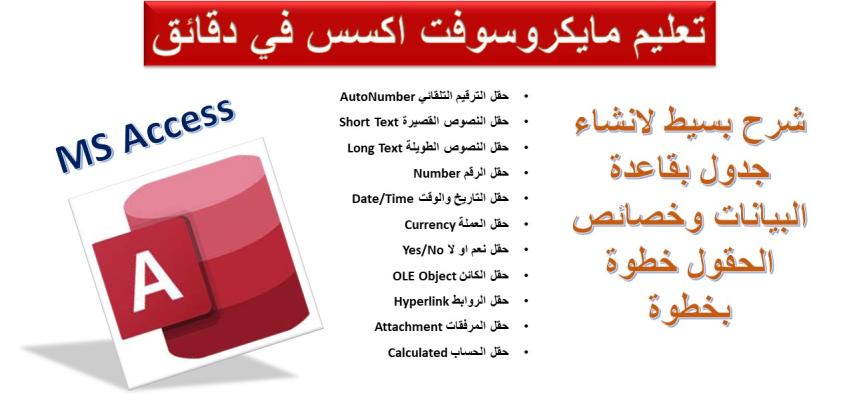إنشاء جدول في مايكروسوفت أكسس يتضمن تحديد الحقول (الأعمدة) التي سيحتوي عليها الجدول وتحديد أنواع البيانات لكل حقل. فيما يلي دليل خطوة بخطوة حول كيفية إنشاء جدول في مايكروسوفت أكسس:
فتح برنامج مايكروسوفت أكسس: قم بفتح برنامج مايكروسوفت أكسس على جهاز الكمبيوتر الخاص بك.
إنشاء قاعدة بيانات جديدة: إذا كنت ترغب في إنشاء قاعدة بيانات جديدة، انقر على "ملف" > "جديد" > "قاعدة بيانات فارغة." قم بإسماء قاعدة البيانات واختر مكانًا لحفظها.
عرض التصميم مقابل عرض البيانات: بمجرد إنشاء قاعدة البيانات، يمكنك بدء تصميم الجدول في "عرض التصميم" لتحديد هيكل الجدول أو مباشرةً في "عرض البيانات" لبدء إدخال البيانات. سنستخدم "عرض التصميم" لإنشاء هيكل الجدول.
إضافة جدول جديد: في نافذة قاعدة البيانات الرئيسية، انقر على زر "تصميم الجدول". سيتم فتح نافذة "جدول1: الجدول" في عرض التصميم.
إضافة حقول (أعمدة): في نافذة "جدول1: الجدول"، سيظهر عمود "اسم الحقل" وعمود "نوع البيانات". قم بإدخال الأسماء المطلوبة للحقول في عمود "اسم الحقل". هذه هي الأعمدة التي ستظهر في الجدول.
تحديد أنواع البيانات: في عمود "نوع البيانات"، اختر نوع البيانات المناسب لكل حقل. تشمل أنواع البيانات "نص" للبيانات النصية، و"رقم" للبيانات الرقمية، و"تاريخ/وقت" للبيانات الزمنية، والمزيد. هذا يساعد أكسس في فهم نوع البيانات الذي سيحتويه كل حقل.
تعيين خصائص الحقول: يمكنك تعيين خصائص إضافية لكل حقل عن طريق النقر بزر الماوس الأيمن على اسم الحقل واختيار "الخصائص". ستمكنك هذه الخصائص من تحديد حجم الحقل وتنسيقه وقناع الإدخال وقواعد التحقق، وما إلى ذلك.
تعريف المفتاح الأساسي (اختياري): في معظم الحالات، من الجيد تعريف مفتاح أساسي للجدول. المفتاح الأساسي يحدد بشكل فريد كل سجل في الجدول. لتعيين مفتاح أساسي، انقر بزر الماوس الأيمن على الحقل الذي تريد استخدامه كمفتاح أساسي واختر "المفتاح الأساسي".
حفظ الجدول: بعد إضافة جميع الحقول وتعيين خصائصها، قم بحفظ الجدول عن طريق النقر على أيقونة القرص في شريط الأدوات أو بالضغط على "Ctrl + S". سيطلب منك إعطاء الجدول اسمًا. قم بإدخال الاسم المطلوب وانقر على "موافق".
الانتقال إلى عرض البياناتا: بعد حفظ الجدول، يمكنك التبديل إلى "عرض البيانات" لبدء إدخال البيانات مباشرةً في الجدول.
إدخال البيانات: في "عرض البيانات"، سترى أعمدة الجدول. قم بإدخال البيانات في الصفوف المقابلة لكل حقل.
حفظ وإغلاق: بعد إدخال البيانات، قم بحفظ التغييرات الخاصة بك عن طريق النقر مرة أخرى على أيقونة القرص. بعد ذلك، يمكنك إغلاق الجدول.
هذا هو كل شيء! لقد نجحت في إنشاء جدول في برنامج مايكروسوفت أكسس. تذكر أنه يمكنك دائمًا العودة إلى "عرض التصميم" لإجراء تغييرات على هيكل الجدول أو الخصائص إذا كان ذلك ضروريًا.
أنواع البيانات وخصائصها:
التالي وصف لكل نوع من أنواع البيانات المستخدمة بشكل شائع في مايكروسوفت أكسس وخصائصها:
نص (نص قصير/نص طويل):
الوصف: نوع البيانات "نص" يُستخدم لتخزين البيانات الأبجدية والرقمية. يُستخدم "نص قصير" للسلاسل القصيرة، بينما يُستخدم "نص طويل" للنصوص الأطول.
الخصائص: يمكن تحديد الحد الأقصى لعدد الأحرف في "نص قصير". بالنسبة لـ "نص طويل"، يُمكنك أيضًا تحديد ما إذا كان يُسمح بتنسيق النص الغني (مثل الخط العريض، المائل) وعدد الفقرات.
رقم (عدد صحيح/عدد صحيح طويل/رقم عشري واحد/رقم عشري مزدوج/عشري):
الوصف: نوع البيانات "رقم" يُستخدم لتخزين البيانات الرقمية، بما في ذلك الأعداد الصحيحة والأعداد العشرية.
الخصائص: يمكنك تحديد حجم الحقل، الذي يُحدد نطاق القيم التي يُمكن تخزينها. نوع البيانات "العشري" يُتيح لك تحديد عدد الأماكن العشرية.
تاريخ/وقت:
الوصف: نوع البيانات "تاريخ/وقت" يُستخدم لتخزين قيم التاريخ والوقت.
الخصائص: يمكنك تحديد التنسيق الذي يُعرض به التاريخ والوقت، وما إذا كان الحقل يمكن أن يخزن التواريخ فقط، أو الأوقات فقط، أو كليهما.
عملة:
الوصف: نوع البيانات "عملة" يُستخدم لتخزين قيم العملات.
الخصائص: مشابهة لنوع البيانات "رقم"، يمكنك تحديد حجم الحقل وتحديد عدد الأماكن العشرية.
نعم/لا (ثنائي):
الوصف: نوع البيانات "نعم/لا" يُستخدم لتخزين احد القيم (صحيح/خطأ).
الخصائص: يمكنك تحديد تنسيق العرض للحقل، والذي يُحدد كيفية عرض القيم "نعم" و"لا".
رقم تلقائي:
الوصف: نوع البيانات "AutoNumber" يُستخدم لإنشاء رقم فريد تلقائي لكل سجل. يُستخدم غالبًا كمفتاح أساسي.
الخصائص: يمكنك تحديد حجم الحقل والزيادة والقيمة البدئية. يتزايد حقل AutoNumber تلقائيًا بقيمة محددة لكل سجل جديد.
المرفق:
الوصف: نوع البيانات "المرفق" يُستخدم لتخزين المرفقات، مثل الصور والوثائق والملفات.
الخصائص: يمكنك تحديد الحجم الأقصى للمرفقات المسموح بها.
الارتباط:
الوصف: نوع البيانات "الارتباط" يُستخدم لتخزين عناوين الويب أو روابط للملفات.
الخصائص: يمكنك تحديد النص المعروض والعنوان للارتباط.
الاستعراض (قائمة منسدلة/قائمة انتقاء):
الوصف: نوع البيانات "الاستعراض" يُنشئ قائمة منسدلة أو قائمة انتقاء يمكن للمستخدمين تحديد قيمة من قائمة محددة مسبقًا.
الخصائص: تحدد مصدر البيانات المستعرضة، مثل جدول أو استعلام، وتختار أي حقول تُعرض.
المحسوب:
الوصف: نوع البيانات "المحسوب" يُستخدم لإنشاء حقول محسوبة استنادًا إلى تعابير تشمل حقولًا أخرى.
الخصائص: تحدد الحساب باستخدام صيغ تتضمن حقولًا أخرى ومشغلين.
هذه الأنواع من البيانات وخصائصها تسمح لك بتخزين وإدارة مختلف أنواع البيانات بفعالية في قواعد بيانات مايكروسوفت أكسس.